¿Qué hacer si Vidmate no descarga videos?
October 09, 2024 (12 months ago)
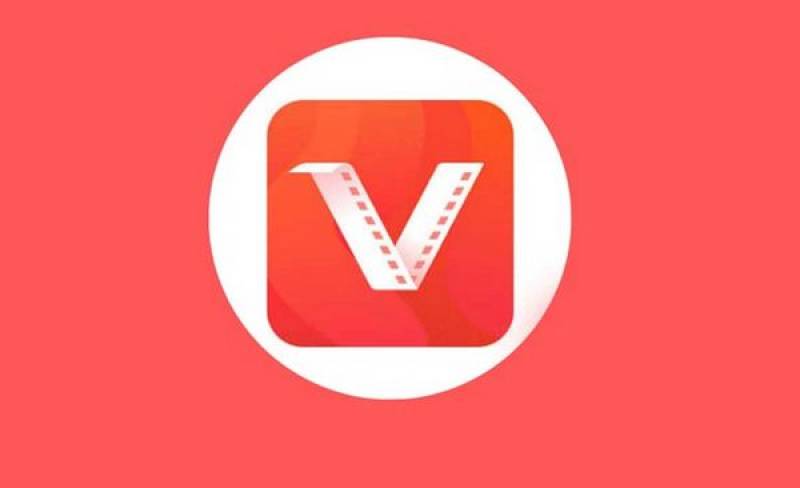
Vidmate es una aplicación popular. La gente la usa para descargar videos y música de Internet. A veces, los usuarios enfrentan problemas al intentar descargar videos. Si tienes problemas, ¡no te preocupes! Esta guía te ayudará a saber qué hacer.
Comprueba tu conexión a Internet
Primero, comprueba tu conexión a Internet. Una conexión a Internet fuerte es importante para descargar videos. Si tu Wi-Fi es débil o no funciona, no podrás descargar nada.
Reinicia tu Wi-Fi: Apaga tu enrutador Wi-Fi durante unos segundos. Luego, vuelve a encenderlo. Esto puede ayudar a solucionar cualquier problema de conexión.
Cambia a datos móviles: Si estás usando Wi-Fi, prueba a cambiar a datos móviles. A veces, los datos móviles funcionan mejor.
Prueba la conexión: Abre un navegador web. Intenta visitar un sitio web para ver si se carga. Si no lo hace, tu Internet es el problema.
Actualiza la aplicación
A veces, una aplicación desactualizada puede causar problemas. Asegúrate de que tu aplicación Vidmate esté actualizada.
Abre la App Store: ve a Google Play Store o a la tienda de aplicaciones de tu dispositivo.
Busca Vidmate: escribe “Vidmate” en la barra de búsqueda.
Busca actualizaciones: si ves un botón de “Actualizar”, haz clic en él. Esto instalará la última versión.
Vuelve a abrir la aplicación: después de la actualización, cierra y vuelve a abrir Vidmate. Luego, intenta descargar tu video nuevamente.
Limpia la memoria caché de la aplicación
Borrar la memoria caché puede ayudar a solucionar muchos problemas. La memoria caché son datos temporales que almacena la aplicación. Con el tiempo, puede desordenarse.
Ve a Configuración: abre la configuración de tu dispositivo.
Busca aplicaciones: busca “Aplicaciones” o “Administrador de aplicaciones”.
Localiza Vidmate: desplázate hacia abajo y busca Vidmate. Haz clic en él.
Borrar memoria caché: toca “Almacenamiento” y luego haz clic en “Borrar memoria caché”.
Reinicia la aplicación: cierra Vidmate y ábrela nuevamente. Esto puede ayudar con la descarga de videos.
Verifica el espacio de almacenamiento
Asegúrate de tener suficiente espacio de almacenamiento en tu dispositivo. Si tu almacenamiento está lleno, no podrás descargar nada.
Ve a Ajustes: abre los ajustes de tu dispositivo.
Verifica el almacenamiento: busca “Almacenamiento” o “Almacenamiento del dispositivo”.
Libera espacio: si tu almacenamiento es bajo, elimina archivos o aplicaciones innecesarios. Puedes eliminar fotos, videos o aplicaciones que ya no uses.
Vuelve a intentarlo: después de liberar espacio, abre Vidmate e intenta descargar el video nuevamente.
Reinicia tu dispositivo
A veces, un simple reinicio puede solucionar los problemas. Si nada más funciona, intenta reiniciar tu dispositivo.
Apaga tu dispositivo: mantén presionado el botón de encendido hasta que veas la opción para apagar.
Espera un momento: deja tu dispositivo apagado durante unos segundos.
Vuelve a encenderlo: presiona el botón de encendido nuevamente para encender tu dispositivo.
Abre Vidmate: una vez que tu dispositivo esté encendido nuevamente, abre Vidmate y verifica si el problema de descarga se solucionó.
Cambia los ajustes de descarga
Vidmate tiene diferentes ajustes para las descargas. A veces, cambiar estos ajustes puede ayudar.
Abre Vidmate: inicia la aplicación Vidmate.
Ve a Configuración: busca la opción de configuración, que normalmente se encuentra en el menú.
Verifica la configuración de descarga: asegúrate de que la configuración de descarga esté configurada correctamente. Por ejemplo, verifica la ubicación de la descarga. Debe ser una carpeta a la que puedas acceder.
Ajusta la configuración: también puedes encontrar opciones para cambiar la calidad del video. Reducir la calidad puede ayudar si tu conexión a Internet es lenta.
Reinstala la aplicación
Si aún no puedes descargar videos, considera reinstalar Vidmate.
Esto puede solucionar muchos problemas.
Desinstala Vidmate: ve a la configuración de tu dispositivo, busca Vidmate en la lista de aplicaciones y toca “Desinstalar”.
Reinstala la aplicación: ve a Google Play Store y busca Vidmate. Toca “Instalar” para descargarla nuevamente.
Abre la aplicación: una vez instalada, abre Vidmate y ve si el problema de descarga está solucionado.
Usa aplicaciones alternativas
Si Vidmate aún no funciona, es posible que debas probar una aplicación diferente. Hay muchas aplicaciones de descarga de videos disponibles. Algunas alternativas populares incluyen:
Snaptube: esta aplicación te permite descargar videos de muchas plataformas. Tiene una interfaz sencilla.
TubeMate: TubeMate es otra gran opción. Es fácil de usar y puede descargar videos en diferentes formatos.
KeepVid: KeepVid es un sitio web que te permite descargar videos. Puedes usarlo en tu navegador sin instalar nada.
Contacta con el soporte técnico
Si ninguno de estos pasos funciona, puedes contactar con el soporte técnico de Vidmate para obtener ayuda. Ellos pueden brindarte soluciones más específicas para tu problema.
Visita el sitio web oficial: ve al sitio web de Vidmate. Busca la sección “Soporte técnico” o “Contáctanos”.
Envía un mensaje: explica tu problema en detalle. Ellos se comunicarán contigo con consejos.
Recomendado para ti





